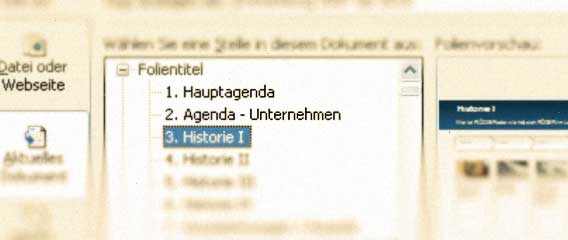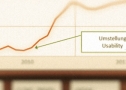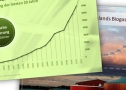Hyperlinks in PowerPoint Präsentationen
Für unseren Kunden haben wir eine Präsentation erstellt, die ca. 50 Projekte, 30 Studien und über 100 Artikel der Firma auf einzelnen Folien darstellt. Die einzelnen Folien wurden mit Hyperlinks verknüpft, um einfach zwischen den eingesetzten Artikeln innerhalb eines Projektes oder einer Studie wechseln zu können.
Bei der Anzahl an Folien, können Sie sich vorstellen, dass eine große Menge an internen Hyperlinks eingesetzt werden mussten. Pro Projekt und Studie wurde im Schnitt auf vier verschiedene Artikel verlinkt. Und innerhalb der Artikel wurde auf die Projekte verlinkt, in dem der Artikel eingesetzt worden ist. So sind ca. 400 Hyperlinks innerhalb des Präsentation zustande gekommen.
Die Menge an Hyperlinks stellte in unserem Fall keine Probleme dar. Hätte aber durchaus zu einem Problem führen können. Microsoft speichert pro Hyperlink verschiedene Informationen im PPT Dokument ab. Dazu gehören unter anderem der Name des Hyperlinks, der Titel der Folie auf die verlinkt wird und noch ein paar andere Dinge. Laut Quellen aus dem Internet liegt die maximale Größe an Informationen, die gespeichert werden können bei ca. 16 KByte. In unserem Fall kommen durch die Hyperlinks ca. 4 KByte an Daten zusammen. Wir liegen also noch weit unter den 16 KByte.
Ein größeres Problem war allerdings, dass Hyperlinks verloren gehen, die auf eine Seite verlinken, die ein Komma in der Titel-Überschrift enthalten. Diese Hyperlinks konnten zwar angelegt werden, jedoch funktionierte der Link während der Bildschirm-Präsentation nicht.
Bitte beachten Sie also, dass Kommas innerhalb des Titels der verlinkten Folie (Hyperlink Ziel) zu Problemen führen. Wenn Sie also unbedingt ein Komma im Titel der Folie verwenden müssen, dann empfehlen wir Ihnen, bei dieser Folie den Titel transparten oder ausserhalb der Folie zu platzieren. Legen Sie sich eine weitere Textbox an und verwenden Sie diese Textbox als sichtbare Titeldarstellung. Im Titel ausserhalb der Folie verwenden Sie kein Komma. In der Textbox können Sie das Komma verwenden.